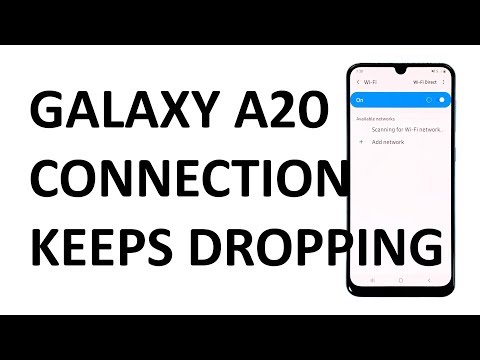
Isi
Beberapa pemilik Samsung Galaxy A20 melaporkan kepada kami tentang masalah jaringan yang mengatakan bahwa ponsel terus terputus dari jaringan WiFi tanpa alasan yang jelas. Ini masalah umum tidak hanya untuk perangkat Galaxy tetapi juga untuk perangkat pintar lainnya. Sering kali, ini hanya masalah kecil yang mungkin dapat Anda perbaiki sendiri jika Anda ingin melakukan beberapa prosedur pemecahan masalah.
Dalam postingan ini, kami akan melakukannya. Saya akan memandu Anda dalam memecahkan masalah Galaxy A20 Anda yang terus terputus dari jaringan. Kami akan mempertimbangkan setiap kemungkinan dan mengesampingkannya satu demi satu sampai kami dapat menentukan apa masalahnya dan mudah-mudahan memperbaikinya. Jadi, jika Anda salah satu pemilik perangkat ini dan saat ini mengalami masalah serupa, lanjutkan membaca karena artikel ini mungkin dapat membantu Anda.
Sebelum melangkah lebih jauh, jika Anda menemukan posting ini karena Anda mencoba menemukan solusi untuk masalah Anda, maka coba kunjungi halaman pemecahan masalah kami karena kami telah mengatasi sebagian besar masalah yang sering dilaporkan pada ponsel. Kami telah memberikan solusi untuk beberapa masalah yang dilaporkan oleh pembaca kami, jadi cobalah untuk menemukan masalah yang serupa dengan masalah Anda dan gunakan solusi yang kami sarankan. Jika mereka tidak berhasil untuk Anda dan jika Anda membutuhkan bantuan lebih lanjut, isi kuesioner masalah Android kami dan tekan kirim.
Memperbaiki Galaxy A20 yang terus memutus dari jaringan WiFi
Saat memecahkan masalah ponsel cerdas yang memiliki masalah perangkat lunak, Anda harus teliti untuk menentukan penyebab masalahnya dan dapat memperbaikinya. Karena itu, inilah yang perlu Anda lakukan untuk memperbaiki masalah ini…
Solusi pertama: Lakukan restart paksa
Ini harus menjadi hal pertama yang harus Anda lakukan, pada kenyataannya, ini bisa menjadi satu-satunya yang harus Anda lakukan untuk memperbaiki masalah ini. Ini adalah simulasi pelepasan baterai yang akan menyegarkan memori ponsel Anda dan memuat ulang aplikasi dan layanannya jika dilakukan dengan benar. Ini sangat efektif terhadap masalah firmware kecil dan berikut cara melakukannya:
- Tekan dan tahan tombol Kecilkan Volume dan jangan lepaskan dulu.
- Sambil menahan tombol volume, tekan dan tahan juga tombol Daya.
- Tahan kedua tombol bersamaan selama 15 detik atau hingga logo Galaxy A20 muncul di layar.
Ketika ponsel telah selesai melakukan boot ulang, biarkan ponsel terhubung kembali ke jaringan dan coba lihat apakah ponsel masih terus terputus karena jika masih aktif, coba solusi berikutnya.
BACA JUGA: Cara memperbaiki Samsung Galaxy A20 yang terus membeku dan tertinggal
Solusi kedua: Atur Ulang Pengaturan Jaringan
Jika Galaxy A20 Anda terus terputus dari jaringan karena masalah firmware kecil yang memengaruhi layanan jaringan, prosedur ini akan memperbaiki masalah ini. Ini mengatur ulang semua pengaturan jaringan kembali ke nilai default serta menghapus semua profil jaringan yang ada yang digunakan ponsel Anda. Begini caranya:
- Gesek ke bawah dari atas layar untuk menarik panel notifikasi ke bawah.
- Ketuk ikon Pengaturan di sudut kanan atas.
- Gulir ke dan ketuk Manajemen umum.
- Sentuh Reset.
- Ketuk Atur ulang pengaturan jaringan.
- Ketuk Atur ulang pengaturan.
- Jika diminta, masukkan PIN, Kata Sandi atau Pola Anda.
- Terakhir, ketuk Atur Ulang.
Setelah ini, aktifkan WiFi sehingga ponsel Anda akan memindai area tersebut untuk hotspot yang tersedia. Biarkan tersambung kembali ke jaringan Anda sendiri dan jika masih tetap terputus, coba solusi berikutnya.
BACA JUGA: Apa yang harus dilakukan jika Facebook macet di Samsung Galaxy A20 Anda
Solusi ketiga: Power-cycle perangkat jaringan Anda
Mungkin saja masalahnya ada pada perangkat jaringan Anda seperti router atau modem. Perangkat elektronik, apa pun fungsinya, perlu disegarkan dari waktu ke waktu dan Anda dapat melakukannya dengan melakukan boot ulang. Jangan khawatir, Anda tidak akan kehilangan apa pun jika melakukan ini. Begini caranya…
- Cabut adaptor daya router dan / atau modem Anda.
- Jika Anda memiliki modem yang didukung oleh baterai, keluarkan juga baterai tersebut.
- Biarkan perangkat tanpa daya selama satu atau dua menit.
- Setelah itu, colokkan lagi ke stopkontak lalu tunggu hingga online.
- Biarkan ponsel Anda terhubung kembali ke jaringan.
Jika Galaxy A20 Anda masih terus memutuskan koneksi dari jaringan WiFi setelah melakukan prosedur ini, maka atasi masalah firmware.
BACA JUGA: Samsung Galaxy A20 saya tidak mengisi daya. Berikut perbaikannya.
Solusi keempat: Hapus partisi cache untuk memperbaiki ponsel yang terus terputus
Ada kalanya cache sistem rusak dan ketika itu terjadi, masalah seperti ini dapat terjadi. Kami tidak tahu pasti apakah ini benar-benar masalahnya, tetapi untuk menyelesaikannya, Anda harus mencoba menghapus cache sistem agar dapat diganti dengan yang baru. Inilah cara Anda melakukannya:
- Matikan perangkat.
- Tekan dan tahan Volume Naik kunci dan Bixby tombol, lalu tekan dan tahan Kekuasaan kunci.
- Saat logo Galaxy A20 muncul, lepaskan ketiga tombol tersebut.
- Galaxy A20 Anda akan terus boot ke Mode Pemulihan. Setelah Anda melihat layar hitam dengan teks biru dan kuning, lanjutkan ke langkah berikutnya.
- tekan Kecilkan volume kunci beberapa kali untuk disorot bersihkan partisi cache.
- tekan Kekuasaan kunci untuk memilih.
- tekan Kecilkan volume kunci untuk menyorot Iya, mereka dan tekan Kekuasaan kunci untuk memilih.
- Saat partisi cache wipe selesai, Mulai ulang sistem sekarang disorot.
- tekan Kekuasaan kunci untuk memulai ulang perangkat.
Setelah melakukan ini, coba lihat apakah Galaxy A20 Anda masih terus terputus dari jaringan karena jika ya, lanjutkan ke solusi berikutnya.
Solusi kelima: Lakukan Master Reset
Master reset akan dapat memperbaiki masalah ini asalkan itu hanya masalah dengan firmware yang memengaruhi proses radio ponsel. Tetapi sebelum reset, pastikan untuk membuat salinan file dan data penting Anda karena akan dihapus. Selain itu, jangan lupa untuk menghapus akun google dan samsung Anda agar Anda tidak terkunci. Jika semuanya sudah diatur dan siap, ikuti langkah-langkah ini untuk mengatur ulang ponsel Anda:
- Matikan perangkat.
- Tekan dan tahan Volume Naik kunci dan Bixby tombol, lalu tekan dan tahan Kekuasaan kunci.
- Saat logo Galaxy A20 muncul, lepaskan ketiga tombol tersebut.
- Galaxy A20 Anda akan terus boot ke Mode Pemulihan. Setelah Anda melihat layar hitam dengan teks biru dan kuning, lanjutkan ke langkah berikutnya.
- tekan Kecilkan volume beberapa kali untuk menyorot 'wipe data / factory reset'.
- tekan Kekuasaan tombol untuk memilih.
- tekan Kecilkan volume kunci hingga 'Yes' disorot.
- tekan Kekuasaan tombol untuk memilih dan memulai master reset.
- Saat master reset selesai, 'Reboot system now' disorot.
- tekan Kunci kekuatan untuk memulai ulang perangkat.
Saya harap kami dapat membantu Anda memperbaiki Galaxy A20 Anda yang terus terputus dari jaringan. Kami akan sangat menghargai jika Anda membantu kami menyebarkan beritanya jadi silakan bagikan posting ini jika Anda merasa terbantu. Terima kasih banyak telah membaca!
BACA JUGA: Cara memperbaiki Samsung Galaxy A20 yang tidak mau hidup
Terhubung dengan kami
Kami selalu terbuka untuk masalah, pertanyaan dan saran Anda, jadi jangan ragu untuk menghubungi kami dengan mengisi formulir ini. Ini adalah layanan gratis yang kami tawarkan dan kami tidak akan menagih Anda sepeser pun untuk itu. Namun perlu diketahui bahwa kami menerima ratusan email setiap hari dan tidak mungkin bagi kami untuk menanggapi satu per satu. Tapi yakinlah kami membaca setiap pesan yang kami terima. Bagi mereka yang telah kami bantu, silakan sebarkan berita ini dengan membagikan kiriman kami ke teman-teman Anda atau hanya dengan menyukai halaman Facebook kami atau mengikuti kami di Twitter. Anda juga dapat mengunjungi saluran Youtube kami karena kami menerbitkan video bermanfaat setiap minggu.

